Rumah >masalah biasa >Bagaimana untuk membahagikan sistem win7
Bagaimana untuk membahagikan sistem win7
- WBOYWBOYWBOYWBOYWBOYWBOYWBOYWBOYWBOYWBOYWBOYWBOYWBke hadapan
- 2023-06-30 19:17:322868semak imbas
Bagaimana untuk membahagikan cakera dalam sistem win7? Ramai pengguna tidak tahu cara membahagikan cakera komputer mereka. Sesetengah pengguna telah memasang sistem komputer dengan hanya satu pemacu C dan tiada cakera lain, yang sangat menyusahkan untuk digunakan. Jadi bagaimana kita membahagikan cakera? Ramai rakan tidak tahu bagaimana untuk beroperasi secara terperinci Editor di bawah telah menyusun tutorial terperinci tentang cara membahagikan cakera sistem win7 Jika anda berminat, ikuti editor dan teruskan membaca.

Tutorial terperinci tentang cara membahagikan cakera sistem win7
1. Klik kanan komputer dan pilih Urus.
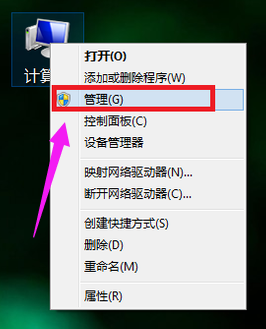
2. Cari storan pada halaman dan klik padanya.

3. Klik dua kali Pengurusan Cakera di bawah Storan untuk membukanya.

4. Status pengezonan semasa.

5. Pilih ruang cakera yang besar dan pilih volum termampat.
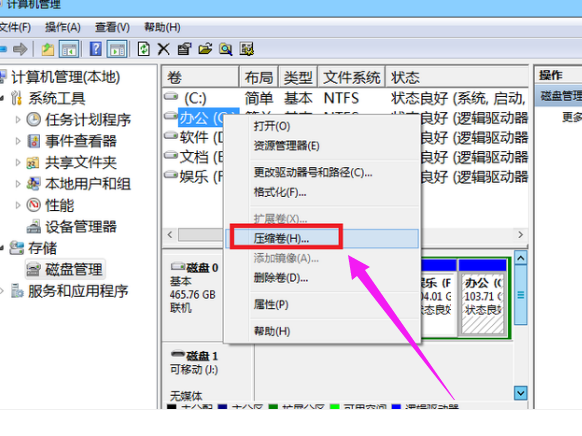
6. Dalam kotak dialog mampatan, masukkan saiz mampatan di atas ruang mampatan input, dan kemudian klik Mampat untuk menyelesaikan operasi.
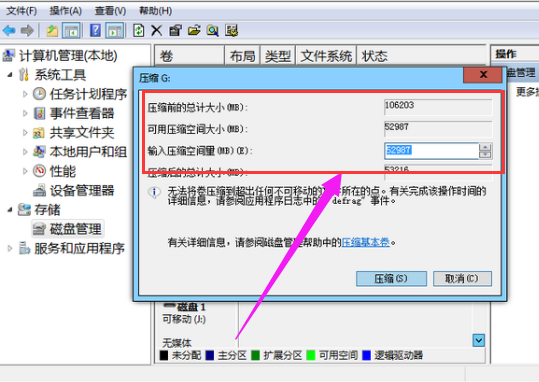
7. Jika anda perlu menggabungkan volum termampat ke cakera lain, seperti pemacu C. Klik kanan pada pemacu C dan pilih "Extend Volume", kemudian ikuti panduan tetingkap "Extend Volume Wizard", pilih cakera ruang kosong, dan akhirnya klik "Next".
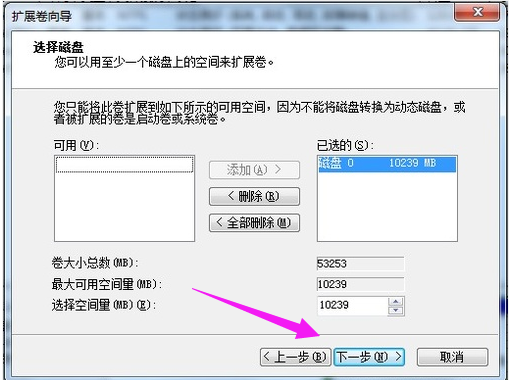
8. Operasi pembesaran volum selesai.
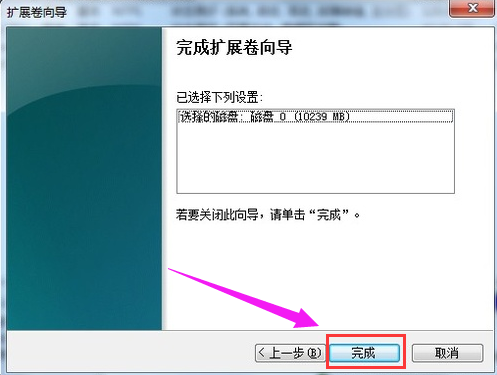
Di atas adalah keseluruhan kandungan [Cara membahagikan cakera dalam sistem win7 - Tutorial terperinci tentang cara membahagikan cakera dalam sistem win7].
Atas ialah kandungan terperinci Bagaimana untuk membahagikan sistem win7. Untuk maklumat lanjut, sila ikut artikel berkaitan lain di laman web China PHP!

